网卡物理地址?(修改网卡MAC物理地址,如何操作?)
想要修改网卡的MAC地址,可通过“设备管理器”窗口直接进行操作 。
以系统版本为Windows10的华硕笔记本电脑为例,修改网卡MAC地址的详细操作方法如下:
1、使用鼠标右击“此电脑”,并在弹出的菜单中点击“管理”,打开“计算机管理”窗口 。
2、在“计算机管理”窗口,点击“设备管理器” 。
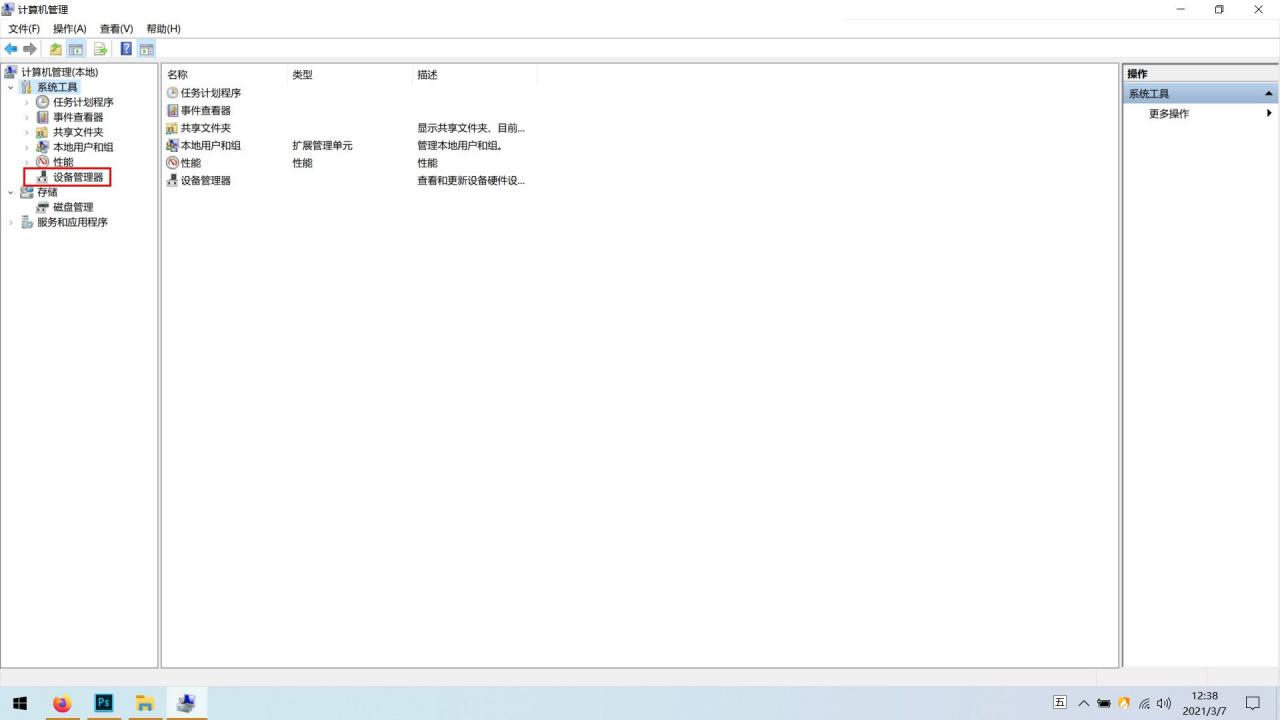
文章插图
3、点击窗口右侧的“网络适配器”,展开选项,找到需要更改MAC地址的网卡名称 。
4、使用鼠标右击需要更改MAC地址的网卡名称,并在弹出的菜单中选择“属性” 。

文章插图
【修改网卡MAC物理地址,如何操作? 网卡物理地址?】5、在网卡属性窗口,单击“高级”选项卡 。
6、在“高级”选项卡中,选择“属性”列表框中的“Network Address” 。

文章插图
7、然后选中“值”下方的空白文本框,并输入MAC地址,点击“确定”即可完成操作 。

文章插图
注意事项
因为系统限制,部分电脑可能无法通过以上方法来修改MAC地址,这时可尝试使用第三方工具软件来完成操作 。
推荐阅读
- 满脸雀斑要怎么去除 怎样去脸上雀斑
- 唯美好听的帮派名字有哪些
- 人,真的可以死而复生吗? 再生人是真的吗
- 雅桥dsp9600 雅桥对比奇声
- 中粮黄油质量怎么样 如何看黄油好坏
- 河南范县地图 河南范县
- 母婴品牌排行榜前十名 母婴店品牌排行榜
- 做烤瓷牙一般一颗大概多少钱? 哪里做烤瓷牙好
- 如何给别人写寄语







